Minuteur de session (contrôle hébergé personnalisé)
Dans Unified Service Desk, le contrôle hébergé du minuteur de session (Timer) affiche le temps écoulé en secondes depuis le début d’une session, et il utilise différentes couleurs pour spécifier le seuil des limites de durée.
Le contrôle hébergé Timer n’est pas l’un des contrôles hébergés prédéfinis ; il s’agit d’un contrôle personnalisé disponible lorsque vous déployez l’une des applications exemples Unified Service Desk sur votre instance de plateforme Microsoft Dataverse. Le contrôle hébergé Timer est affiché dans le panneau statut de votre application cliente lorsqu’une session est démarrée.
Actions pour le contrôle hébergé du minuteur
Les actions suivantes sont prises en charge par le contrôle Timer :
GetSessionSeconds: Renvoie la durée totale, en secondes, de la session.GetSessionUsageInSeconds: Renvoie la durée totale, en secondes, pendant laquelle le conseiller du service clientèle était actif dans la session active.Vous pouvez utiliser ces deux actions dans vos appels à l’action pour retourner des valeurs de minutage de session. Cependant, avant d’utiliser ces actions dans vos appels à l’action, vous devrez ajouter manuellement ces actions UII à l’instance de contrôle hébergé
Timer. Pour plus d’informations : Ajouter une action UII à un contrôle hébergéLes valeurs sont retournées et affichées sous le paramètre de remplacement
$Return. Pour tester les valeurs retournées par ces deux actions :
Lancez le client Unified Service Desk et connectez-vous à votre instance Dataverse.
Cliquez sur le menu Mes tâches, puis cliquez sur un enregistrement d’incident pour ouvrir une session.
Cliquez sur Paramètres (
 ) dans l’angle supérieur droit pour afficher le contrôle
) dans l’angle supérieur droit pour afficher le contrôle Debugger.Sur l’onglet Action directe, sélectionnez
Timerdepuis la liste Contrôle hébergée, le nom de l’action depuis la liste Action, et cliquez sur Exécuter l’action directe ( ). Répétez cette étape pour l’autre action.
). Répétez cette étape pour l’autre action.Cliquez sur Actualiser (
 ) pour actualiser la grille de paramètre de remplacement. Développez le paramètre
) pour actualiser la grille de paramètre de remplacement. Développez le paramètre $Returnpour afficher la valeur (durée en secondes) retournée parGetSessionUsageInSecondset les actionsGetSessionSeconds.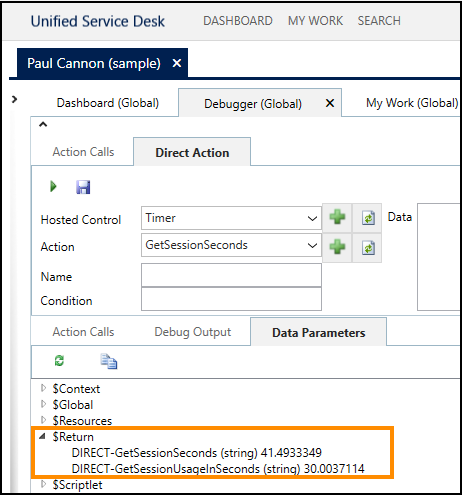
Configurez les limites et les couleurs de seuil pour le contrôle hébergé du minuteur
Vous pouvez configurer les délais et les couleurs de seuil pour le contrôle hébergé Timer en spécifiant les valeurs dans un format XML dans le champ Extensions XML de la définition du contrôle hébergé. La couleur de seuil définit la couleur dans lequel le minuteur de session est affiché après que les valeurs de seuil d’heure spécifiées se sont écoulées depuis le début de la session. Utilisez les codes couleurs hexadécimaux pour définir la couleur de seuil.
Par exemple, XML définit la couleur d’arrière-plan de la chaîne de temps en gris, la chaîne de temps passe à la couleur orange lorsque 60 secondes se sont écoulées, pour finalement passer au rouge lorsque 90 secondes se sont écoulées depuis le début de la session.
<thresholds>
<threshold backgroundcolor="#E4E4E4" />
<threshold foregroundcolor="#FF9900" seconds="60"/>
<threshold foregroundcolor="#FF0000" seconds="90"/>
</thresholds>
Pour configurer les limites et les couleurs de seuil pour le contrôle hébergé du minuteur :
Connectez-vous à l’administrateur de Unified Service Desk.
Sélectionnez Contrôles hébergés sous Paramètres de base.
Recherchez le contrôle hébergé Minuteur pour ouvrir sa définition.
Dans le formulaire de définition du contrôle hébergé Minuteur, mettez à jour le XML dans le champ Extensions XML pour définir la limite de seuil et les couleurs correspondantes.
Enregistrez la définition du contrôle hébergé.
Voir aussi
Contrôle hébergé USD (contrôle hébergé)
Types de contrôle hébergé et référence d’action/événement